Windows Phone 7: Anpassen des Designs
(02.11.2010 00:00 CET)
Das Anpassen des Windows Phones
Windows Phone 7 besitzt ohne Frage eine vollkommen neue und eigene Oberfläche, die sich zum einen von dem, was man von Windows Mobile kannte, komplett unterscheidet, zum anderen aber auch von der breit gefächerten Konkurrenz anderer mobiler Betriebssysteme. Neben den vielen neuen Funktionalitäten und der Verknüpfung vieler verschiedener Dienste mit dem Betriebssystem sind Aussehen und Klänge fein aufeinander abgestimmt. Dies lässt – um das Gesamtkonzept nicht zu stören – weniger Möglichkeiten für den Benutzer, Einfluss darauf zu nehmen, beispielsweise können Signal- und Klingeltöne nur aus dem mitgelieferten Fundus an Tönen ausgewählt werden, nicht aber eigene MP3-Dateien verwendet werden. Nichts desto Trotz aber ist eine Anpassung auf die persönlichen Vorlieben durchaus möglich:
Einstellen des Hintergrunds
Der Bildschirm, der von jedem Benutzer immer wieder verwendet wird, ist der Sperrbildschirm beim Einschalten des Gerätes. Neben den Informationen wie Signalstärke, Datennetz, Vibrationsalarm und Batteriestärke, dem aktuellen Datum/der Uhrzeit und dem nächsten Termin, die vom System automatisch gefüllt werden, fällt vor allem der Hintergrund ins Auge.
Aus dem Hauptmenü kann dieser durch Tippen auf „Einstellungen“ und „Sperre & Hintergrund“ verändert werden, wenn man auf „Hintergrund ändern“ tippt. Neben den mitgelieferten Hintergründen und auf dem Gerät bereits gespeicherten Bildern kann hier auch auf die mit der integrierten Kamera des Gerätes gemachten Bilder zugegriffen werden.
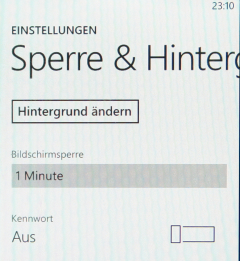
Wählt man dann ein Bild aus, dann hat dies meist nicht die Seitenverhältnisse, die dem Bildschirmhintergrund entsprechen. Aus diesem Grund wird ein Rahmen über dem Bild angezeigt, der mit dem Finger bewegt werden kann. Ist der gewählte Ausschnitt zu klein, dann kann dieser vergrößert werden: Legt man Daumen und Zeigefinger nebeneinander auf das Display und bewegt sie dann von einander weg, dann wird das Bild unter dem Ausschnitt vergrößert, in die Gegenrichtung bewegt wird das Bild verkleinert.
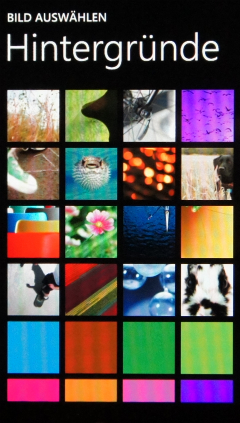
Um das Gerät vor unberechtigtem Zugriff zu schützen, kann über den kleinen Schalter auf dem selben Einstellungsbildschirm ein Kennwort eingestellt werden. Dieses besteht aus vier Ziffern, die frei gewählt werden können. Hier bietet es sich an, die PIN der SIM-Karte zu verwenden, denn die kennt man meist auswendig.
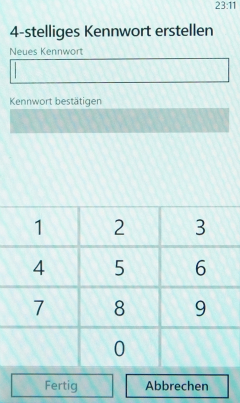
Einstellen des Designs
Der ebenfalls immer wieder verwendete Bildschirm ist die Startseite, bei der aus verschiedenen Designs ausgewählt werden kann. Über „Einstellungen“, „Design“ kann dabei der Hintergrund auf „hell“ oder „dunkel“ (als Farben Schwarz oder Weiss) gesetzt werden, für die Farbe der Kacheln kann aus verschiedenen „Akzentfarben“ die der aktuellen Stimmung entsprechende ausgewählt werden.
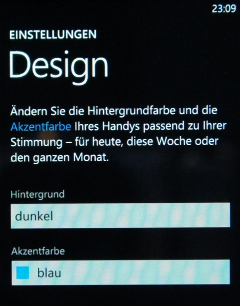
Andere News, die Sie interessieren könnten:
- Aus für Windows 10X: Das Ende des "mobilen Windows" - mal wieder
- Microsoft Surface Duo ab 18.2. in Deutschland. #Really?
- "Spurlos im Internet"- Neues Buch und Interview
- Surface Duo ab 10. September - aber nur in den USA
- Die besten Tipps zum Home Office
Andere Reviews, die Sie interessieren könnten:
- Amazon Umsätze anfordern
- Topaz Labs AI Image Quality Software: Sharpen AI, Denoise AI, Gigapixel AI
- Wie kann ich eine SD-Karte unter Windows 10/11 in FAT32 formatieren?
- Termine abstimmen mit FindTime
- Tasten neu belegen: ATNSOFT Key Manager